PS图片处理:用PS邂逅下雨天
(编辑:jimmy 日期: 2024/12/29 浏览:3 次 )
1.拖入图片,图像>画布大小,给画布宽度、高度都添加200px,确定。

2.新建图层,命名为雨。填充黑色。
提醒:如果你待会想可以调整雨滴,先右键黑色图层,转换成智能对象。
然后滤镜>杂色>添加杂色,参数如下:

3.滤镜>模糊>高斯模糊,参数如下:
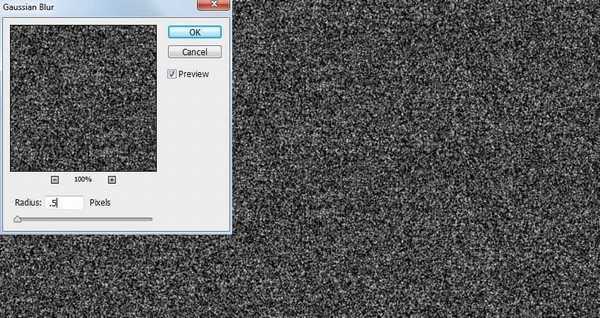
4.再次滤镜>模糊>动感模糊,参数如图:
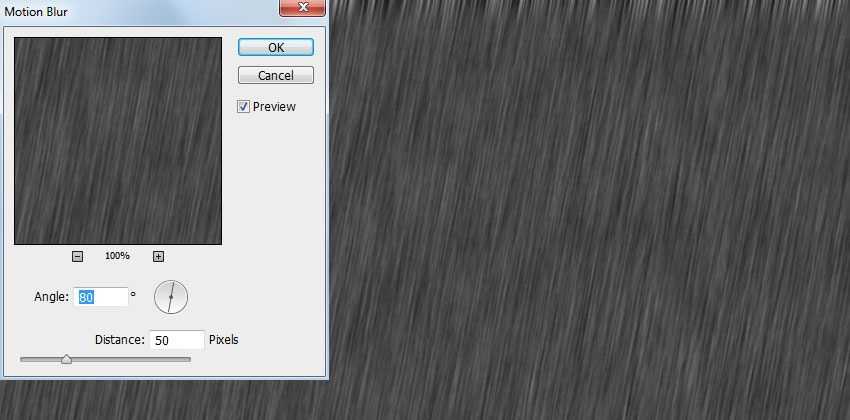
5.添加一个色阶调整图层,参数如图。
设置完毕后右键创建为剪切蒙版,这样是为了只应用于“雨”图层。
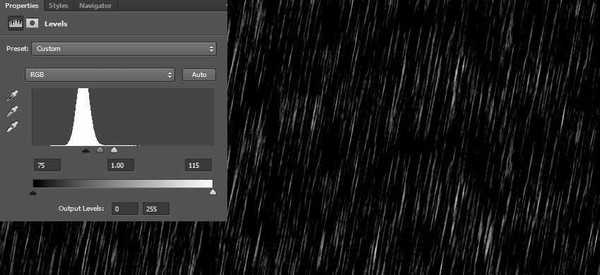
6.选择雨的图层,滤镜>扭曲>波纹,参数如下
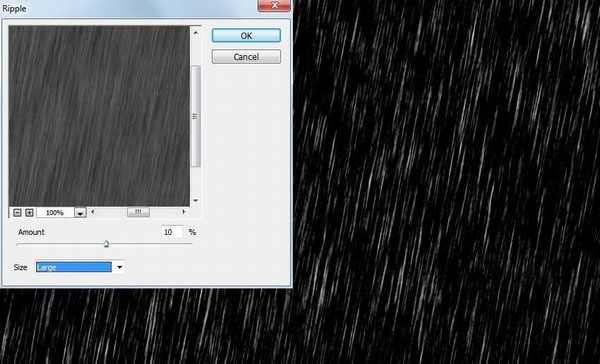
7.单击滤镜>模糊>高斯模糊,参数如前:
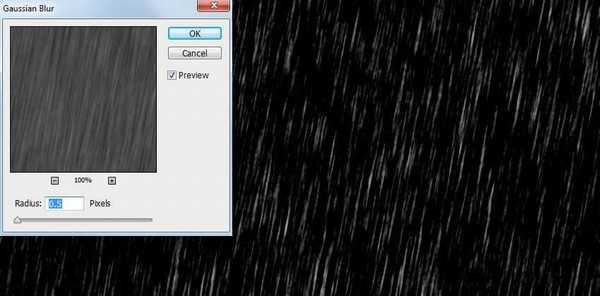
8.将图层混合模式改为滤色,不透明度改为50%,然后单击图像>画布大小,恢复原来的尺寸。
提示:如果你之前有把雨的图层转化成智能对象,现在你就可以重新调整动感模糊,控制雨丝的长度。

下一篇:PS为森林美女做后期处理教程